헤드폰을 전화기에 연결하면 소리가 나지 않는 이유는 무엇입니까?
헤드폰을 휴대폰에 꽂았을 때 소리가 나지 않으면 헤드폰 라인에 문제가 있을 수 있으며, 휴대폰의 오디오 출력이 음소거로 설정되어 있거나 볼륨이 낮춰져 있거나 헤드폰 잭이 연결되어 있지 않을 수 있습니다. 먼지나 이물질로 막혀 있습니다. 1. 헤드셋 라인에 문제가 있을 수 있습니다. 헤드셋을 컴퓨터나 음악 플레이어와 같은 다른 장치에 연결하여 헤드셋이 제대로 작동하는지 확인하세요. 2. 휴대폰의 오디오 출력이 음소거로 설정되어 있을 수 있습니다. 또는 볼륨이 낮아질 수 있습니다. 누르기 볼륨 낮추기 버튼을 눌러 휴대폰의 볼륨을 조정하거나 설정 메뉴에서 오디오 설정을 검색하여 휴대폰의 오디오 출력이 정상적인지 확인하세요.

이 튜토리얼의 운영 환경: iOS 시스템, iphone14 휴대폰.
현대 사회에서 헤드폰은 사람들의 일상생활에 없어서는 안 될 부분이 되었습니다. 출퇴근 중에 음악을 듣거나 집에서 영화를 감상할 때 헤드폰은 고품질 오디오 경험을 제공합니다. 그러나 때때로 우리는 이러한 문제에 직면합니다. 헤드폰을 전화기에 연결하면 소리가 들리지 않습니다. 그렇다면 헤드폰을 휴대폰에 연결하면 왜 소리가 나지 않나요?
1. 헤드폰 자체가 제대로 작동하는지 확인해야 합니다. 때로는 헤드폰 배선에 문제가 있어 오디오 신호를 전송할 수 없는 경우도 있습니다. 헤드폰을 컴퓨터나 음악 플레이어와 같은 다른 장치에 연결하여 헤드폰이 제대로 작동하는지 확인할 수 있습니다. 헤드폰이 다른 장치에서 소리를 재생하는 경우 휴대폰에 문제가 있을 가능성이 높습니다.
2. 휴대폰 설정을 확인해야 합니다. 때로는 휴대폰의 오디오 출력이 음소거되거나 볼륨이 낮아질 수 있습니다. 볼륨 키를 눌러 전화기의 볼륨을 조정하거나 설정 메뉴에서 오디오 설정을 찾아 전화기의 오디오 출력이 정상적인지 확인할 수 있습니다.
3. 휴대폰의 헤드폰 잭이 먼지나 이물질로 막혀 있는지도 확인해야 합니다. 일상적인 사용 중에 휴대폰은 먼지, 오물 및 기타 물질에 쉽게 침투하여 헤드폰 잭이 헤드폰을 제대로 연결할 수 없게 됩니다. 길고 얇은 면봉을 사용하여 헤드폰 잭을 부드럽게 청소하여 이물질이 없는지 확인할 수 있습니다.
위의 방법으로도 문제가 해결되지 않으면 휴대폰의 소프트웨어나 하드웨어에 문제가 있을 수 있습니다. 문제를 해결하기 위해 전화기를 다시 시작하거나 전화기의 소프트웨어 버전을 업데이트해 볼 수 있습니다. 문제가 지속되면 수리를 위해 휴대폰을 보내거나 전문 기술자에게 도움을 요청해야 할 수도 있습니다.
요약하자면 헤드폰 자체 문제, 휴대폰 설정 문제, 헤드폰 잭 차단, 휴대폰 오작동 등 헤드폰을 휴대폰에 꽂았을 때 소리가 나지 않는 데에는 여러 가지 이유가 있을 수 있습니다. 헤드폰 확인, 휴대폰 설정 조정, 헤드폰 잭 청소 등을 통해 이 문제를 해결할 수 있습니다. 문제가 지속되면 전문 기술자의 도움을 받아야 할 수도 있습니다. 이유가 무엇이든 인내심을 갖고 침착하게 문제의 근본 원인을 찾아 해결하면 고품질 오디오 경험을 계속 즐길 수 있습니다. .
위 내용은 헤드폰을 전화기에 연결하면 소리가 나지 않는 이유는 무엇입니까?의 상세 내용입니다. 자세한 내용은 PHP 중국어 웹사이트의 기타 관련 기사를 참조하세요!

핫 AI 도구

Undresser.AI Undress
사실적인 누드 사진을 만들기 위한 AI 기반 앱

AI Clothes Remover
사진에서 옷을 제거하는 온라인 AI 도구입니다.

Undress AI Tool
무료로 이미지를 벗다

Clothoff.io
AI 옷 제거제

AI Hentai Generator
AI Hentai를 무료로 생성하십시오.

인기 기사

뜨거운 도구

메모장++7.3.1
사용하기 쉬운 무료 코드 편집기

SublimeText3 중국어 버전
중국어 버전, 사용하기 매우 쉽습니다.

스튜디오 13.0.1 보내기
강력한 PHP 통합 개발 환경

드림위버 CS6
시각적 웹 개발 도구

SublimeText3 Mac 버전
신 수준의 코드 편집 소프트웨어(SublimeText3)

뜨거운 주제
 7569
7569
 15
15
 1386
1386
 52
52
 87
87
 11
11
 61
61
 19
19
 28
28
 107
107
 왼쪽 오른쪽 이어폰 구별하는 방법 rl 왼쪽 오른쪽 이어폰 착용 방법
Feb 22, 2024 pm 05:10 PM
왼쪽 오른쪽 이어폰 구별하는 방법 rl 왼쪽 오른쪽 이어폰 착용 방법
Feb 22, 2024 pm 05:10 PM
L은 왼쪽을 의미하며 왼쪽 귀에 착용하고, R은 오른쪽을 의미하며 오른쪽 귀에 착용합니다. 분석 1 일반적으로 이어폰에 로고가 있는데 영문자는 L, R로 약칭한다. L은 왼쪽을 뜻하며 왼쪽 귀에 착용한다. R은 오른쪽 귀에 착용한다. R과 L로 표시된 특정 위치는 고정된 것이 아니며 특정 헤드폰을 기반으로 합니다. 일부 헤드폰에는 R이 빨간색으로 표시됩니다. 휴대폰과 함께 제공되는 헤드폰의 경우 일반적으로 마이크와 버튼이 있는 쪽이 오른쪽에 있습니다. 보충: 헤드폰의 종류 1 헤드폰은 사람들의 휴대용 오디오의 상징입니다. 헤드폰은 크게 두 가지 사양으로 나눌 수 있습니다. OMTP 사양은 일반적으로 국가 표준이라고 하며, CTIA 사양은 일반적으로 국제 표준이라고 합니다. 이어폰은 에너지 변환 방식에 따라 분류되며, 구체적으로는 다이나믹 코일 방식, 무빙 아이언 방식, 정적 방식으로 분류됩니다.
 수정: Windows 11에서 Bluetooth 헤드셋의 연결이 계속 끊어집니다.
Apr 30, 2023 pm 03:19 PM
수정: Windows 11에서 Bluetooth 헤드셋의 연결이 계속 끊어집니다.
Apr 30, 2023 pm 03:19 PM
많은 사람들에게 휴대폰, 태블릿, 노트북에서 음악을 듣는 것은 하루의 중요한 부분입니다. 이는 헤드폰이나 스피커를 통해 수행할 수 있지만 기술이 발전했으며 이제 편리성으로 인해 Bluetooth 헤드폰이 점점 인기를 얻고 있습니다. Bluetooth는 단거리 무선 신호를 사용하여 장치와 통신하고 휴대폰 및 헤드폰과 같은 두 장치 간에 데이터를 전송하는 널리 사용되는 방법입니다. 사용하기 쉽지만 Bluetooth 헤드폰은 완벽하지 않으며 고유한 문제가 있습니다. 예를 들어 Bluetooth 헤드폰은 쉽게 연결이 끊어지는 경향이 있습니다. Bluetooth 헤드폰의 연결이 계속 끊어지는 이유는 무엇입니까? Bluetooth 헤드폰은 작업할 때는 훌륭하지만 그렇지 않을 때는 그다지 좋지 않습니다. Bluetooth 헤드폰의 연결이 계속 끊어지는 경우 문제를 해결하기 전에 근본 원인을 찾아야 합니다. 그 사람들 계속 연락이 끊겨
 헤드폰이 연결되어 있지 않은데 전화기에 헤드폰 모드가 표시되는 이유는 무엇입니까?
Nov 30, 2023 pm 03:12 PM
헤드폰이 연결되어 있지 않은데 전화기에 헤드폰 모드가 표시되는 이유는 무엇입니까?
Nov 30, 2023 pm 03:12 PM
헤드폰을 연결하지 않은 상태에서 전화기에 헤드폰 모드가 표시되는 이유는 소프트웨어 오류, 맬웨어 또는 바이러스, 헤드폰 잭에 물이나 습기가 들어가는 경우, 하드웨어 오류 때문입니다. 해결 방법은 다음과 같습니다. 1. 소프트웨어 오류, 다시 시작하면 전화기의 소프트웨어 상태가 재설정될 수 있습니다. 2. 악성 코드 또는 바이러스가 있는 경우 전화기에 최신 바이러스 백신 소프트웨어가 설치되어 있는지 확인하고 시스템을 철저히 검사합니다. 물이나 바이러스 헤드폰 잭에 습기가 들어가면 전화기를 끄고 헤어드라이어 등의 도구를 사용하여 습기를 흡수하거나 통풍이 잘되는 곳에 놓아두십시오.
 선택할 수 있는 최고의 Windows 11 사운드 카드 4가지
Apr 28, 2023 am 11:58 AM
선택할 수 있는 최고의 Windows 11 사운드 카드 4가지
Apr 28, 2023 am 11:58 AM
몇 년 전만 해도 컴퓨터에서 완벽한 음질을 얻으려면 특수 사운드 카드가 필요했습니다. 최신 컴퓨터는 발전했으며 이제 오디오 하드웨어가 마더보드에 내장되어 있으므로 더 이상 사운드 카드가 필요하지 않습니다. 이 내장 오디오 하드웨어로도 충분하지만 고급 사운드 카드로 업그레이드하면 특히 서라운드 사운드 시스템을 Windows 11 PC에 연결하려는 경우 음질이 향상될 수 있습니다. 컴퓨터에 적합한 사운드 카드를 사용하면 오디오 경험을 향상시킬 수 있습니다. 이 기사에서는 최고의 Windows 11 사운드 카드를 살펴보겠습니다. 사운드 카드에서 무엇을 찾아야 합니까? 고려해야 할 가장 중요한 요소를 모른다면 Windows 11에 가장 적합한 사운드 카드를 찾는 것이 어려울 수 있습니다. 구매할 때 고려해야 할 기본 사항은 다음과 같습니다. 채널 오디오: 5 지원
 win11에서 헤드폰 소음 문제를 해결하는 방법
Dec 26, 2023 pm 07:04 PM
win11에서 헤드폰 소음 문제를 해결하는 방법
Dec 26, 2023 pm 07:04 PM
win11 시스템으로 업데이트한 후 많은 친구들이 헤드폰에서 지글거리는 소음을 경험했는데 이는 헤드폰의 마이크가 동시에 켜져 있기 때문일 수 있습니다. 자세한 솔루션을 살펴보겠습니다. Windows 11에서 컴퓨터에 헤드폰을 연결할 때 소리가 나지 않으면 어떻게 해야 하나요? 1. 먼저 화면 오른쪽 하단에 있는 스피커 모양의 오디오 버튼을 찾아 마우스 오른쪽 버튼을 클릭하여 선택한 후 '재생 장치'를 클릭하세요. " 2. 팝업 창에서 상단의 "스피커"를 클릭한 다음 하단의 "속성"을 클릭합니다. 3. 스피커 속성 인터페이스를 열고 위의 "레벨" 탭을 선택합니다. 4. 마이크 설정 슬라이더를 찾아 가장 왼쪽의 "0"으로 밉니다. 5. 그런 다음 재생 장치로 돌아가서 "사운드"를 선택하고 속성을 엽니다. 6. 그런 다음 창 상단을 클릭하세요.
 Win11 헤드폰의 조용한 문제에 대한 솔루션 모음
Jan 05, 2024 pm 04:37 PM
Win11 헤드폰의 조용한 문제에 대한 솔루션 모음
Jan 05, 2024 pm 04:37 PM
헤드폰이 Win11 컴퓨터에 연결되어 있지만 헤드폰에서 소리가 나지 않으면 어떻게 해야 합니까? 우선, 헤드셋이 양호한지 확인한 다음 헤드셋과 컴퓨터가 정상적으로 연결되어 있는지 확인해야 합니다. 이 문서는 이 사이트에서 가져온 Win11 헤드셋에서 소리가 들리지 않는 문제에 대한 해결 방법입니다. 방법 1: 1. 먼저 키보드에서 [Win+X] 키 조합을 누르거나 작업 표시줄에서 [Windows 시작 로고]를 마우스 오른쪽 버튼으로 클릭한 후 열리는 메뉴 항목에서 [설정]을 선택합니다. 창 왼쪽 사이드바에서 [시스템]을 클릭하고 오른쪽에서 [사운드(볼륨 레벨, 출력, 입력, 사운드 장치)]를 클릭합니다. 3. 현재 경로는 시스템 > 사운드, 출력에서 [헤드폰]을 선택합니다. ; 방법 2: 1. 먼저 [Win] 키를 누르거나 작업 표시줄에서 [Win]을 클릭합니다.
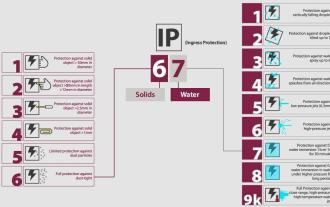 Windows 11에서 유선 헤드폰을 인식하지 못하는 문제를 쉽게 해결할 수 있는 5가지 방법
Apr 25, 2023 pm 02:43 PM
Windows 11에서 유선 헤드폰을 인식하지 못하는 문제를 쉽게 해결할 수 있는 5가지 방법
Apr 25, 2023 pm 02:43 PM
완전한 PC 경험을 얻으려면 헤드폰을 사용하는 것이 가장 좋지만, 많은 사람들이 Windows 11에서 헤드폰이 작동하지 않는다고 보고했습니다. 모든 장치가 완벽하지는 않기 때문에 장치를 사용하는 동안 복잡성의 정도에 따라 몇 가지 문제가 발견될 수 있습니다. 때로는 헤드폰 연결 문제일 수도 있고 헤드폰이 다른 곳에서는 제대로 작동하지 않을 수도 있습니다. 이 문제는 모든 운영 체제에서 발생할 수 있으며 많은 사람들이 Windows 10에서도 헤드폰이 감지되지 않는다고 보고합니다. 즉, 일반적으로 헤드폰 문제는 두 가지 범주로 나눌 수 있습니다. 물리적 손상 소프트웨어 관련 문제 헤드폰의 물리적 손상은 바닥에 떨어뜨린 경우부터 케이블 연결이 손상되거나 물에 잠긴 경우까지 다양합니다. 물과 관련된 문제를 피하려면 좋은 제품을 구입하는 것이 좋습니다.
 Xbox Series X/S를 Bluetooth 헤드폰에 연결하는 방법
May 06, 2023 pm 01:13 PM
Xbox Series X/S를 Bluetooth 헤드폰에 연결하는 방법
May 06, 2023 pm 01:13 PM
Bluetooth 헤드셋을 Xbox 콘솔에 연결하면 게임을 한 단계 더 발전시킬 수 있습니다. 게임 경험은 놀라운 그래픽, 스토리라인, 게임 내 음악으로 구성됩니다. 게임 중에 헤드폰을 연결하면 음질 측면에서 즐거움을 놓치지 않을 수 있습니다. 열렬한 게이머라면 아마도 헤드셋과 콘솔을 구입했을 것입니다. 그러나 Bluetooth 헤드셋을 Xbox 콘솔에 연결하는 것은 쉬운 일이 아닙니다. 이를 수행하는 방법에는 여러 단계가 있지만 결국에는 그만한 가치가 있습니다. 방법 1: 휴대폰을 중간 연결로 사용하여 헤드폰을 스트리밍합니다. 1단계: 컨트롤러의 Xbox 버튼을 누릅니다. 설정으로 바로 가기. 2단계: 장치 및 연결로 이동하여 원격 기능을 선택합니다. 3단계: 원격 기능 활성화 확인란이 선택되어 있는지 확인하세요. 4단계:



